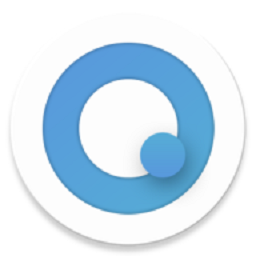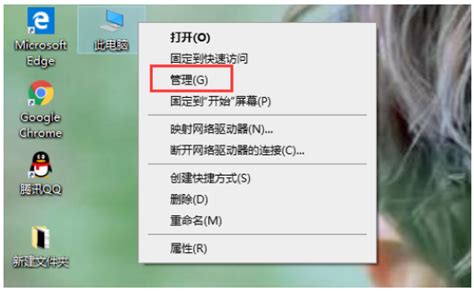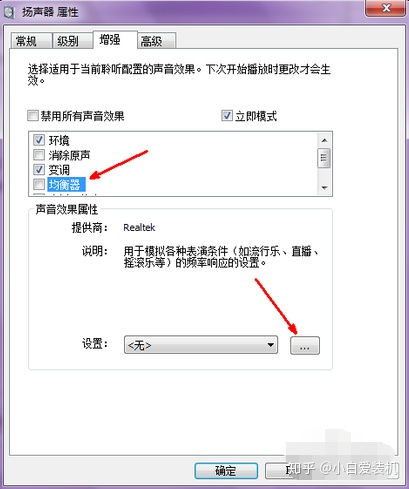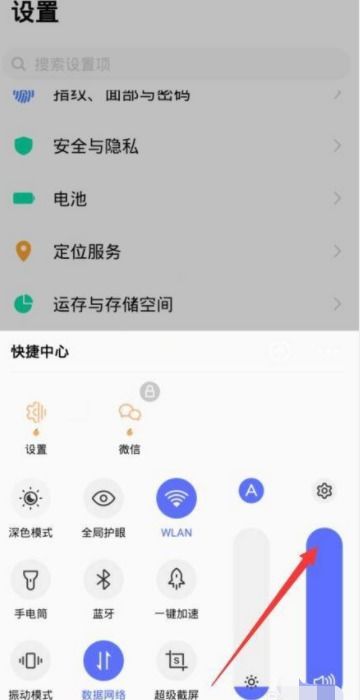Windows 10系统音量调节方法
Windows10系统音量调节全攻略,轻松掌控你的听觉世界!

在数字化时代,电脑已经成为我们日常生活中不可或缺的一部分,而Windows10作为微软推出的经典操作系统,更是以其强大的功能和良好的兼容性深受用户喜爱。然而,在日常使用中,你是否遇到过这样的情况:正沉浸在电影或音乐的海洋中,突然音量过大或过小,影响了你的观影或听歌体验?别担心,今天我们就来详细探讨一下Windows10系统下如何调节音量,让你的听觉世界尽在掌握!

一、基础篇:快速调节音量
对于大多数用户来说,快速调节音量是最常用的需求。Windows10为此提供了多种便捷的方式,让你随时随地都能轻松调整音量。
1. 使用键盘快捷键
Windows10的键盘上通常配备有音量调节键,这些按键通常位于键盘的顶部或右侧功能键区。通过按下“Fn”键(部分键盘可能需要)加上音量增加(通常标记为“+”)或音量减少(通常标记为“-”)键,你可以快速调整系统的音量大小。这种方法简单快捷,非常适合在看电影、玩游戏或听音乐时快速调节音量。
2. 通过任务栏音量图标
Windows10的任务栏右下角有一个音量图标,点击它可以直接打开音量调节滑块。通过拖动滑块,你可以精确地调整系统的音量大小。此外,你还可以在这里选择播放设备(如扬声器、耳机等)以及打开音量合成器来查看和调整各个应用程序的音量。
二、进阶篇:深度调节音量
除了基础的音量调节外,Windows10还提供了许多高级功能,让你能够更深入地控制和优化系统的音量设置。
1. 音量合成器
音量合成器是Windows10中一个非常实用的功能,它允许你查看和调整当前正在播放声音的所有应用程序的音量。在任务栏音量图标上点击右键,选择“打开音量合成器”,你会看到一个详细的音量控制面板。在这里,你可以为每个应用程序单独设置音量大小,实现更精细的音量控制。例如,在看电影时,你可以将视频播放器的音量调高,同时将浏览器的音量调低,避免广告声音的干扰。
2. 系统声音设置
通过Windows10的“设置”应用,你可以访问更全面的声音设置。点击任务栏左下角的“开始”按钮,选择“设置”图标(齿轮状),然后在弹出的窗口中选择“系统”类别。在“系统”页面中,点击左侧的“声音”选项,你会看到一系列关于系统声音的详细设置。在这里,你可以调整系统的主音量、设置声音方案(如Windows默认、无声等)、管理应用音量和设备偏好等。
3. 音效增强
Windows10还提供了音效增强功能,让你能够进一步改善音频质量。在“声音”设置页面中,点击右侧的“音效”选项,你会看到多个音效增强选项,如空间音效、均衡器、单声道音频等。通过调整这些选项,你可以根据个人喜好和硬件配置来优化音频效果。例如,使用空间音效可以让你的耳机或扬声器模拟出更逼真的立体声音效;而均衡器则允许你调整不同频率段的音量,以获得更均衡的音质。
三、高级篇:定制个性化音量设置
如果你对音质有更高的要求,或者希望实现更个性化的音量设置,那么Windows10的高级功能将是你的不二之选。
1. 使用第三方音频软件
虽然Windows10自带的音频功能已经非常强大,但如果你希望实现更复杂的音频处理或定制个性化的音效,那么使用第三方音频软件将是一个不错的选择。例如,使用音频编辑软件(如Audacity)可以录制和编辑音频文件;而使用音频管理软件(如Dolby Access)则可以获得更高级的音效体验。这些软件通常提供了丰富的音频处理工具和预设效果,让你能够轻松打造个性化的音质。
2. 自定义快捷键
如果你经常需要快速调节音量,那么自定义快捷键将是一个非常实用的功能。通过第三方软件(如AutoHotkey)或Windows10自带的“键盘映射器”功能,你可以为音量调节创建自定义快捷键。例如,你可以将某个不常用的按键设置为音量增加或减少的快捷键;或者设置一组快捷键来快速切换不同的音量模式(如静音、低音量、高音量等)。这样,你就可以在需要时迅速调整音量,而无需中断当前的工作或娱乐。
3. 禁用不必要的通知声音
在Windows10中,许多应用程序和系统功能都会发出通知声音。虽然这些声音有助于提醒你注意新的消息或事件,但有时它们可能会打扰到你的工作或娱乐。为了解决这个问题,你可以在“设置”应用的“系统”类别下找到“通知和操作”选项,并在这里管理各个应用程序和系统功能的通知声音。通过禁用不必要的通知声音,你可以保持一个更安静的工作环境,同时仍然能够接收到重要的通知提醒。
四、总结
通过以上介绍,相信你已经对Windows10系统的音量调节有了更深入的了解。无论是基础的快速调节、深度的音量控制还是个性化的定制设置,Windows10都为你提供了丰富的选项和工具。现在,你可以根据自己的需求和喜好来调整系统的音量设置,让你的听觉世界更加美好!
- 上一篇: 苹果平板轻松升级至16.3.1版本教程
- 下一篇: 2011年高考分数如何查询?
-
 轻松解决!电脑任务栏声音图标消失的恢复方法资讯攻略11-12
轻松解决!电脑任务栏声音图标消失的恢复方法资讯攻略11-12 -
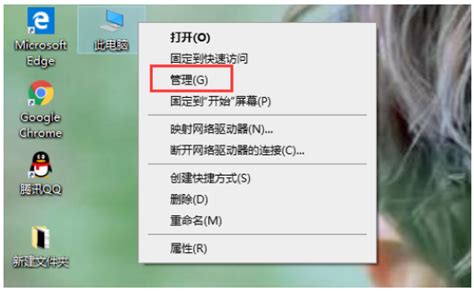 重装电脑系统后无声问题的解决方法资讯攻略12-08
重装电脑系统后无声问题的解决方法资讯攻略12-08 -
 找回Win7右下角失踪的小喇叭音量图标,轻松解决!资讯攻略11-08
找回Win7右下角失踪的小喇叭音量图标,轻松解决!资讯攻略11-08 -
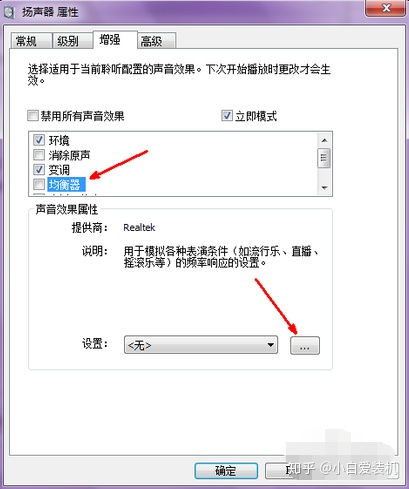 轻松解决!联想笔记本音量调节技巧,让声音瞬间变大资讯攻略11-30
轻松解决!联想笔记本音量调节技巧,让声音瞬间变大资讯攻略11-30 -
 四级耳机音量调节指南资讯攻略11-19
四级耳机音量调节指南资讯攻略11-19 -
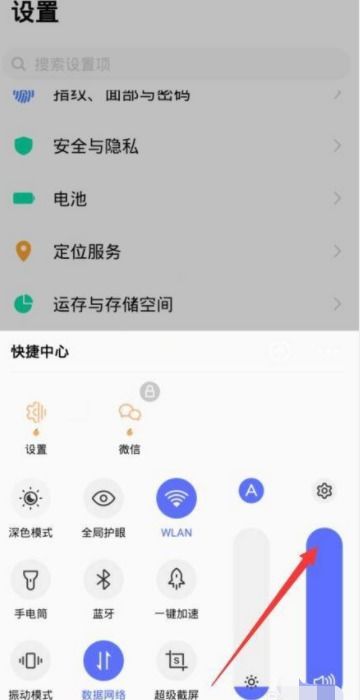 让手机音量瞬间爆发的秘籍:轻松调大音量技巧资讯攻略11-05
让手机音量瞬间爆发的秘籍:轻松调大音量技巧资讯攻略11-05